惠普bios设置参数
- 格式:doc
- 大小:2.44 MB
- 文档页数:9
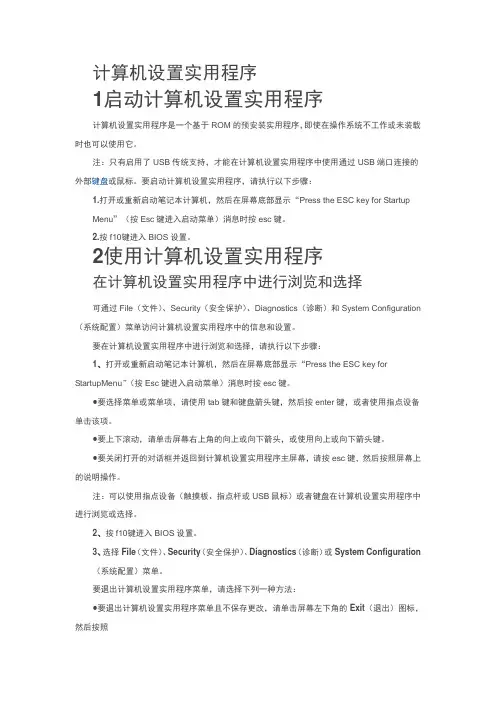
计算机设置实用程序1启动计算机设置实用程序计算机设置实用程序是一个基于ROM的预安装实用程序,即使在操作系统不工作或未装载时也可以使用它。
注:只有启用了USB传统支持,才能在计算机设置实用程序中使用通过USB端口连接的外部键盘或鼠标。
要启动计算机设置实用程序,请执行以下步骤:1.打开或重新启动笔记本计算机,然后在屏幕底部显示“Press the ESC key for StartupMenu”(按Esc键进入启动菜单)消息时按esc键。
2.按f10键进入BIOS设置。
2使用计算机设置实用程序在计算机设置实用程序中进行浏览和选择可通过File(文件)、Security(安全保护)、Diagnostics(诊断)和System Configuration (系统配置)菜单访问计算机设置实用程序中的信息和设置。
要在计算机设置实用程序中进行浏览和选择,请执行以下步骤:1、打开或重新启动笔记本计算机,然后在屏幕底部显示“Press the ESC key for StartupMenu”(按Esc键进入启动菜单)消息时按esc键。
●要选择菜单或菜单项,请使用tab键和键盘箭头键,然后按enter键,或者使用指点设备单击该项。
●要上下滚动,请单击屏幕右上角的向上或向下箭头,或使用向上或向下箭头键。
●要关闭打开的对话框并返回到计算机设置实用程序主屏幕,请按esc键,然后按照屏幕上的说明操作。
注:可以使用指点设备(触摸板、指点杆或USB鼠标)或者键盘在计算机设置实用程序中进行浏览或选择。
2、按f10键进入BIOS设置。
3、选择File(文件)、Security(安全保护)、Diagnostics(诊断)或System Configuration(系统配置)菜单。
要退出计算机设置实用程序菜单,请选择下列一种方法:●要退出计算机设置实用程序菜单且不保存更改,请单击屏幕左下角的Exit(退出)图标,然后按照屏幕上的说明操作。
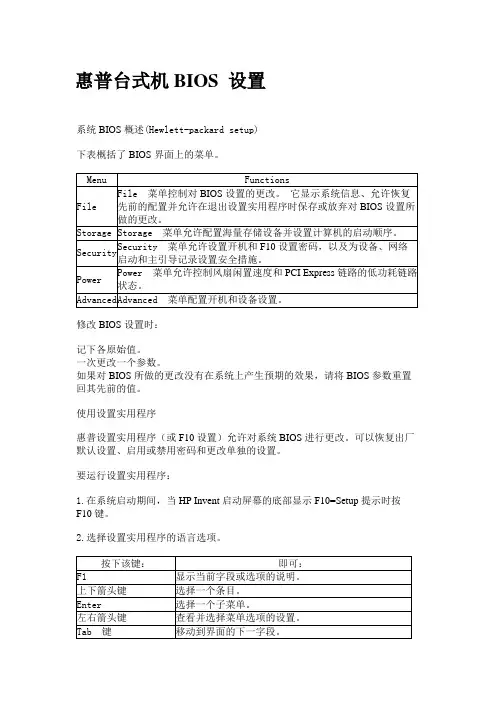
惠普台式机BIOS 设置系统BIOS 概述(Hewlett-packard setup)下表概括了BIOS 界面上的菜单。
修改BIOS 设置时:记下各原始值。
一次更改一个参数。
如果对BIOS 所做的更改没有在系统上产生预期的效果,请将BIOS 参数重置回其先前的值。
使用设置实用程序惠普设置实用程序(或F10 设置)允许对系统BIOS 进行更改。
可以恢复出厂默认设置、启用或禁用密码和更改单独的设置。
要运行设置实用程序:1.在系统启动期间,当 HP Invent 启动屏幕的底部显示F10=Setup 提示时按F10 键。
2.选择设置实用程序的语言选项。
File 菜单选项File 菜单控制对BIOS 设置的更改。
它显示系统信息、允许恢复先前的配置并允许在退出设置实用程序时保存或放弃对BIOS 设置所做的更改。
File 菜单具有以下选项:NOTE: 使用具有这些流程的BIOS 模拟器可查看BIOS 菜单和选项。
Storage(存储)菜单选项Storage(存储)菜单允许配置海量存储设备并设置计算机的启动顺序。
Storage(存储)菜单具有以下选项:NOTE: 使用具有这些流程的BIOS 模拟器可查看BIOS 菜单和选项。
Security 菜单选项Security 菜单允许设置开机和F10 设置密码,以及为设备、网络启动和主引导记录设置安全措施。
Security 菜单具有以下选项:NOTE: 使用具有这些流程的BIOS 模拟器可查看BIOS 菜单和选项。
Power(电源)菜单选项Power(电源)菜单允许启用PCI Express 活动状态电源管理(ASPM)支持并设置风扇闲置速度。
Power(电源)菜单具有以下选项:NOTE: 使用具有这些流程的BIOS 模拟器可查看BIOS 菜单和选项。
Advanced(高级)菜单选项Advanced(高级)菜单配置开机和设备设置。
Advanced(高级)菜单具有以下选项:NOTE: 使用具有这些流程的BIOS 模拟器可查看BIOS 菜单和选项。

惠普笔记本(康柏)B I O S计算机设置File(文件)菜单选择执行操作System Information(系统信息)●查看有关笔记本计算机以及系统中电池的标识信息。
●查看有关处理器、高速缓存和内存的大小、系统 ROM、视频版本以及键盘控制器版本的规格信息。
Set System Date and Time(设置系统日期和时间)设置或更改笔记本计算机的日期与时间。
System Diagnostics(系统诊断)显示以下信息:●System Information(系统信息)●有关笔记本计算机以及系统中电池的标识信息。
●有关处理器、缓存和内存大小、系统ROM、视频修订版本以及键盘控制器版本的识别信息。
●Start-up Test(启动测试)- 验证启动笔记本计算机所必需的系统组件。
●Run-In Test(运转测试)- 对系统内存进行全面检查。
●Hard Disk Test(硬盘测试)- 对系统中任何硬盘驱动器进行全面自检。
●Memory Test(内存检测)- 对笔记本计算机中安装的任何内存进行全面测试。
●Battery Test(电池测试)- 对笔记本计算机中安装的任何电池进行全面测试。
●Error Log(错误日志)- 在发生任何错误时显示日志文件。
Restore Defaults(还原默认值)将计算机设置实用程序中的配置设置替换成原来出厂时的设置。
(在恢复出厂设置后,硬盘驱动器模式、密码设置和安全保护设置并不会改变。
)Reset BIOS security tofactory default(将 BIOS安全设置重置为出厂时的默认设置)将 BIOS 安全设置恢复为出厂时的默认设置。
Ignore Changes and Exit (忽略更改并退出)取消在当前会话过程中输入的所有更改。
然后退出并重新启动笔记本计算机。
Save Changes and Exit(保保存在当前会话过程中输入的所有更改。
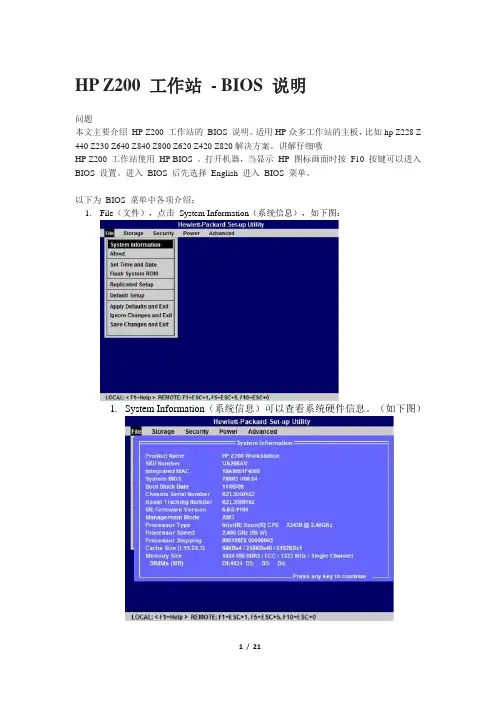
HP Z200 工作站- BIOS 说明问题本文主要介绍HP Z200 工作站的BIOS 说明。
适用HP众多工作站的主板,比如hp Z228 Z 440 Z230 Z640 Z840 Z800 Z620 Z420 Z820解决方案。
讲解仔细哦HP Z200 工作站使用HP BIOS 。
打开机器,当显示HP 图标画面时按F10 按键可以进入BIOS 设置。
进入BIOS 后先选择English 进入BIOS 菜单。
以下为BIOS 菜单中各项介绍:1.File(文件),点击System Information(系统信息),如下图:1.System Information(系统信息)可以查看系统硬件信息。
(如下图)2.About (关于)3.Set Time and Date (设置时间和日期)使用方向键调整时间,日期,TAB 键切换。
如下图:4.Flash System ROM (刷新BIOS)可以通过USB,CD 刷新。
如下图:5.Replicated Setup (复制设置)1.Save to Removable Media (保存到可移动介质):将包括CMOS 在内的系统配置保存到已格式化的 1.44 MB 软盘、USB 闪存介质设备或类似软盘的设备。
(设置为模拟软盘驱动器的存储设备)2.Restore from Removable Media (从可移动介质恢复):从软盘、USB 闪存介质设备或类似软盘的设备恢复系统配置。
如下图:6.Default Setup (默认设置)1.Save Current Settings as Default (将当前设置保存为默认设置)2.Restore Factory Settings as Default (将出厂设置恢复为默认设置)如下图:7.Apply Defaults and Exit (应用默认值并退出)应用当前选择的默认设置并清除所有已设置的密码。
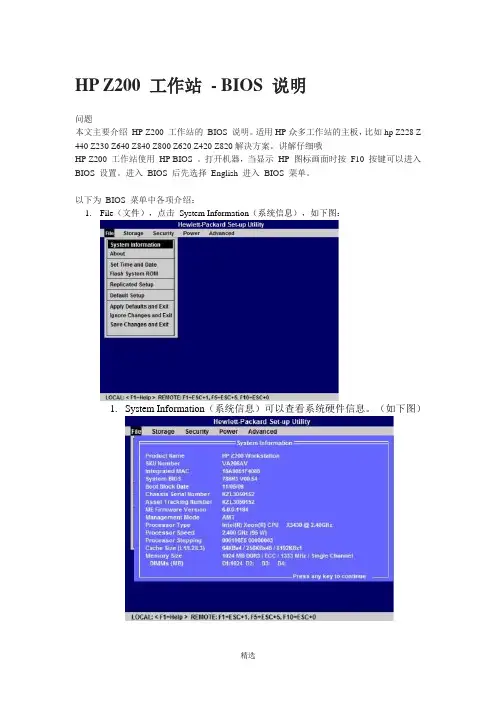
HP Z200 工作站- BIOS 说明问题本文主要介绍HP Z200 工作站的BIOS 说明。
适用HP众多工作站的主板,比如hp Z228 Z 440 Z230 Z640 Z840 Z800 Z620 Z420 Z820解决方案。
讲解仔细哦HP Z200 工作站使用HP BIOS 。
打开机器,当显示HP 图标画面时按F10 按键可以进入BIOS 设置。
进入BIOS 后先选择English 进入BIOS 菜单。
以下为BIOS 菜单中各项介绍:1.File(文件),点击System Information(系统信息),如下图:1.System Information(系统信息)可以查看系统硬件信息。
(如下图)2.About (关于)3.Set Time and Date (设置时间和日期)使用方向键调整时间,日期,TAB 键切换。
如下图:4.Flash System ROM (刷新BIOS)可以通过USB,CD 刷新。
如下图:5.Replicated Setup (复制设置)1.Save to Removable Media (保存到可移动介质):将包括CMOS 在内的系统配置保存到已格式化的 1.44 MB 软盘、USB 闪存介质设备或类似软盘的设备。
(设置为模拟软盘驱动器的存储设备)2.Restore from Removable Media (从可移动介质恢复):从软盘、USB 闪存介质设备或类似软盘的设备恢复系统配置。
如下图:6.Default Setup (默认设置)1.Save Current Settings as Default (将当前设置保存为默认设置)2.Restore Factory Settings as Default (将出厂设置恢复为默认设置)如下图:7.Apply Defaults and Exit (应用默认值并退出)应用当前选择的默认设置并清除所有已设置的密码。
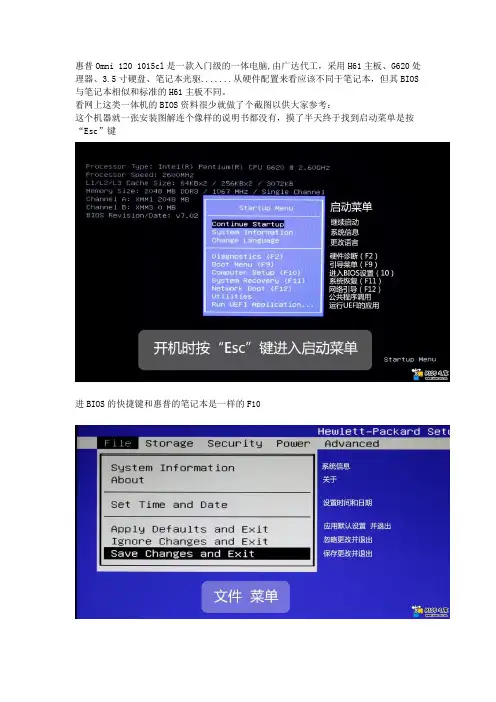
惠普Omni 120 1015cl是一款入门级的一体电脑,由广达代工,采用H61主板、G620处理器、3.5寸硬盘、笔记本光驱.......从硬件配置来看应该不同于笔记本,但其BIOS 与笔记本相似和标准的H61主板不同。
看网上这类一体机的BIOS资料很少就做了个截图以供大家参考:
这个机器就一张安装图解连个像样的说明书都没有,摸了半天终于找到启动菜单是按“Esc”键
进BIOS的快捷键和惠普的笔记本是一样的F10
想安装xp 的注意了,这里可以改变硬盘工作模式。
这是硬盘检测工具。
看到这里才知道它也是UEFI BIOS
注意VT 默认是不开启的。
太简陋了,只有一个风扇转速连个温度显示都没有。
可以设置定时开机的具体到分钟。
不安装PCI设备就不用动它。

惠普主板bios设置方法
你们知道知道设置主板的BIOS吗?下面是店铺带来惠普主板bios 设置方法的内容,欢迎阅读!
惠普主板bios设置方法:
Award BIOS
开机按Del键进入该BIOS设置界面,选择高级BIOS设置:Advanced BIOS Features
高级BIOS设置(Advanced BIOS Features)界面,首先选择硬盘启动优先级:Hard Disk Boot Priority 。
硬盘启动优先级(Hard Disk Boot Priority)选择:使用小键盘上的加减号“+、-”来选择与移动设备,将U盘选择在最上面。
然后,按ESC键退出,回到图2-1的设置界面。
在第一启动设备(First Boot Device)这里,有U盘的USB-ZIP、USB-HDD之类的选项,我们既可以选择“Hard Disk”,也可以选择“USB-HDD”之类的选项,来启动电脑。
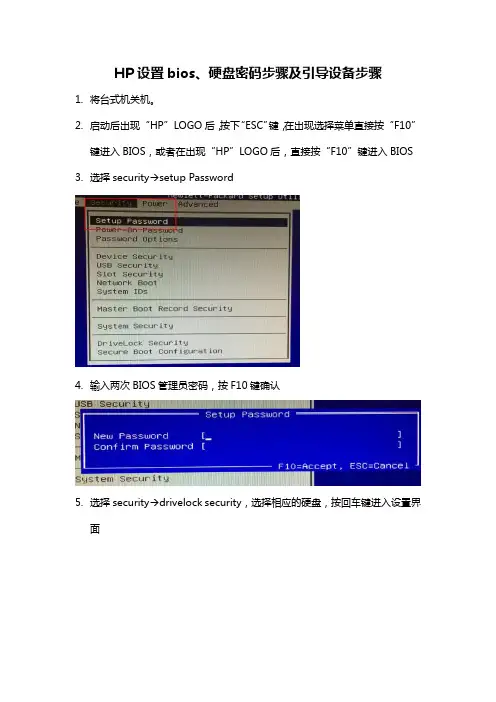
HP设置bios、硬盘密码步骤及引导设备步骤
1.将台式机关机。
2.启动后出现“HP”LOGO后,按下“ESC”键,在出现选择菜单直接按“F10”
键进入BIOS,或者在出现“HP”LOGO后,直接按“F10”键进入BIOS 3.选择security→setup Password
4.输入两次BIOS管理员密码,按F10键确认
5.选择security→drivelock security,选择相应的硬盘,按回车键进入设置界
面
6.选择“Enable/Disable DriveLock”,按回车进入设置
7.将右方向键将disable修改为enable,会有红色报警,直接回车确认,并按
F10键进行保存
8.由员工输入两次员工硬盘密码,按F10保存
9.选择configure master password,输入两次硬盘管理员密码,按F10保存
退出
10.返回BIOS首页,选择storage boot order
11.选中USB设备和Netword Controller按F5,禁用此选项。
12.选择file save changes and exit,选择yes保存退出。
![[hp主板bios设置]hp主板bios设置方法](https://uimg.taocdn.com/f618cd9c6c175f0e7dd13727.webp)
本文整理于网络,仅供阅读参考
[hp主板bios设置]hp主板bios设置方法
hp主板bios设置方法:
按开机键,等待电脑出现开机画面的时候按“detele”键进入bios设置界面,然后在打开的bios设置界面中,切换到“boot”栏界面,然后移动光标选择“hard disk drives”回车确认。
在打开的hard disk drives界面中,移动光标选择“1st drive”回车确认,在弹出的小窗口中选择u盘启动回车确认。
完成hard disk drives设置之后,返回到“boot”栏界面,移动光标选择“boot device priority”回车确认。
在打开的boot device priority设置界面中,移动光标选择“1st boot device(第一启动项)”回车确认,在弹出的小窗口中选择u盘启动即可,完成所有设置之后,按f10键保存并且重启电脑。
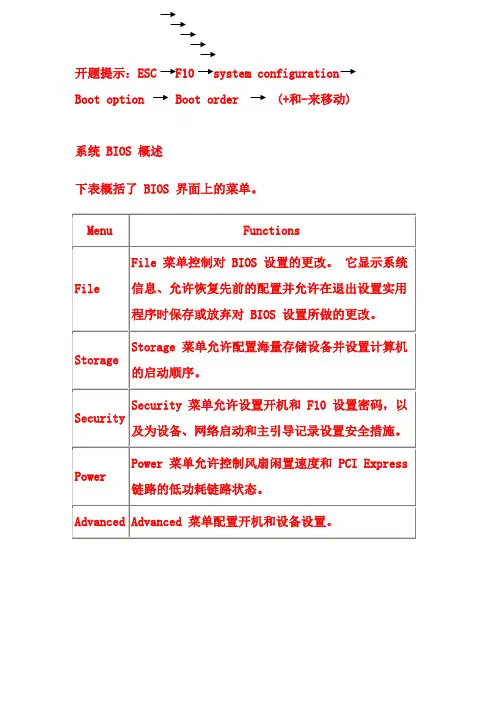
开题提示:ESC F10 system configuration Boot option Boot order (+和-来移动)系统 BIOS 概述下表概括了 BIOS 界面上的菜单。
修改 BIOS 设置时:•记下各原始值。
•一次更改一个参数。
•如果对 BIOS 所做的更改没有在系统上产生预期的效果,请将 BIOS 参数重置回其先前的值。
top使用设置实用程序惠普设置实用程序(或 F10 设置)允许对系统 BIOS 进行更改。
可以恢复出厂默认设置、启用或禁用密码和更改单独的设置。
要运行设置实用程序:1.在系统启动期间,当 HP Invent 启动屏幕的底部显示F10=Setup 提示时按 F10 键。
2.选择设置实用程序的语言选项。
top清除忘记的密码要禁用开机或设置密码功能,或清除开机或设置密码,请完成以下步骤:1.关闭操作系统、工作站和所有外部设备。
从电源插座上拔下工作站电源线以及所有外部设备的电源线。
2.断开与工作站相连的键盘、显示器以及任何其他外部设备。
3.取下机罩。
4.找到接头和跳线。
密码跳线是绿色的。
Figure 1: 系统板跳线位置1 - E49 清除密码跳线2 - P14 启动块保护跳线5.将跳线从引脚 1 和引脚 2 上拔下。
将跳线插在引脚 1或引脚 2 上(但不要同时插在这两个引脚上)以防止丢失。
6.重新合上机罩。
7.重新连接外部设备。
8.接上工作站电源,打开电源。
启动操作系统。
该过程会清除当前密码,并禁用密码功能。
9.要建立新密码,请重复步骤 2 到 4,将密码跳线插回引脚1 和 2,然后重复步骤 6 到 8,在计算机设置中建立新密码。
要清除 CMOS,包括密码和配置信息:1.关闭操作系统、工作站和所有外部设备。
从电源插座上拔下工作站电源线以及所有外部设备的电源线。
2.断开与工作站相连的键盘、显示器以及任何其他外部设备。
3.取下机罩。
4.找到并按住 CMOS 按键 5 秒钟。
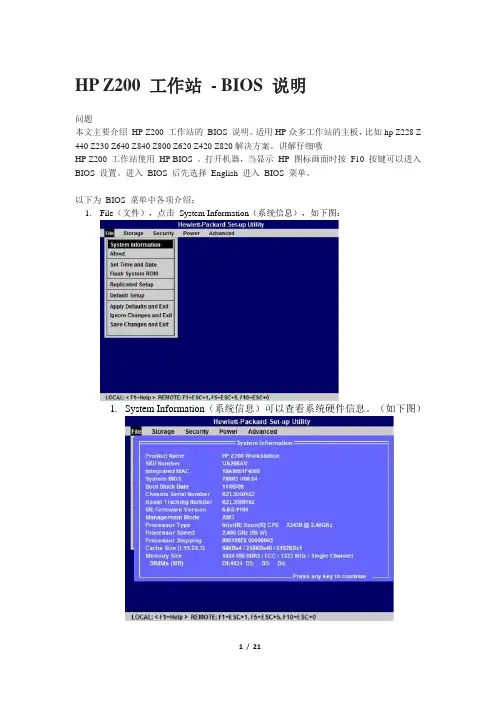
HP Z200 工作站- BIOS 说明问题本文主要介绍HP Z200 工作站的BIOS 说明。
适用HP众多工作站的主板,比如hp Z228 Z 440 Z230 Z640 Z840 Z800 Z620 Z420 Z820解决方案。
讲解仔细哦HP Z200 工作站使用HP BIOS 。
打开机器,当显示HP 图标画面时按F10 按键可以进入BIOS 设置。
进入BIOS 后先选择English 进入BIOS 菜单。
以下为BIOS 菜单中各项介绍:1.File(文件),点击System Information(系统信息),如下图:1.System Information(系统信息)可以查看系统硬件信息。
(如下图)2.About (关于)3.Set Time and Date (设置时间和日期)使用方向键调整时间,日期,TAB 键切换。
如下图:4.Flash System ROM (刷新BIOS)可以通过USB,CD 刷新。
如下图:5.Replicated Setup (复制设置)1.Save to Removable Media (保存到可移动介质):将包括CMOS 在内的系统配置保存到已格式化的 1.44 MB 软盘、USB 闪存介质设备或类似软盘的设备。
(设置为模拟软盘驱动器的存储设备)2.Restore from Removable Media (从可移动介质恢复):从软盘、USB 闪存介质设备或类似软盘的设备恢复系统配置。
如下图:6.Default Setup (默认设置)1.Save Current Settings as Default (将当前设置保存为默认设置)2.Restore Factory Settings as Default (将出厂设置恢复为默认设置)如下图:7.Apply Defaults and Exit (应用默认值并退出)应用当前选择的默认设置并清除所有已设置的密码。
惠普台式机在UEFIBIOS设置通电⾃动开机影响电脑⾃动重启关
不了机设置
设置通电⾃动开机
影响电脑⾃动重启关不了机设置
惠普台式机在UEFI BIOS中
1、开机时不断点击F10键进⼊BIOS,选择Advanced(⾼级)然后选择Boot Options,点击回车
2、在After Power Loss下拉菜单中选择Power on,点击Save,退出即可(选择后,需要关机断电,等待5-10分钟然后在通电测试,不可以更改完设置后直接拔掉电源,再接通电源。
)
联想台式机在 BIOS中
1、⾸先需要进⼊Bios按F1进⼊,将Power中的PWRON After PWR-Fail选项修改为:Power On(若要加电不开机选择Power Off,若要加电之前断电状态选择Last State),
2、最后按F10保存退出即可,如下图(选择后,需要关机断电,等待5-10分钟然后在通电测试,不可以更改完设置后直接拔掉电源,再接通电源。
)
⽹卡插⼊电脑后,电脑⾃动重启关闭设置
描述:⽬前发现乐扩双⽹⼝⽹卡IO-PCE8111-2GLAN插⼊⽹⼝后,电脑关不了机,⼀直重启
解决⽅法:在电脑bois中将省电模式(Enhanced power saving mode)开启,以 “ThinkCentre E74” 电脑为例:
1、开机按F1,进⼊bios设置。
2、选择Power选项卡,将“Enhanced power saving mode”改为“Enabled”.
3、最后按f10保存刚刚更改的设置并退出。
hp笔记本bios设置步骤hp笔记本bios设置步骤惠普hp笔记本跟其他笔记本电脑不同,其bios设置是比较有难度的。
下面是店铺整理的hp笔记本bios设置步骤,希望对大家有帮助!1.笔记本开机或者重启的之后,刚开机界面。
不停,间断按F10键即可进入BIOS。
针对部分不同型号的HP笔记本来说,停,间断按F10键一般都能正常。
如果不行看屏幕显示提示,有的是先按ESC或F9然后才让你继续选择。
2.等待片刻之后,进入BIOS界面找到“system configuration”系统设置选项。
3.在system configuration选项卡中,找到”boot options”也就是启动设置。
4.进入系统启动设备选项设置,排在前面的就是首选启动设备啦。
如果要调整可以通过下面提示,用键盘上下箭头来调整。
5.如果设置好之后,选择按下F10键盘。
保存并退出BIOS设置(选项 YES)。
另外,如果您的电脑有多系统,可以设置开机选择系统选项延迟时间。
也就是bios里面的(post hotkey delay)。
hp笔记本 bios密码怎么清除?1.首先下载一个工具:CPQTAG.exe。
2.首先在dos环境下运行CPQTAG工具,命令cpqtag read VPRO。
3.查看输出的结果,一般未激活vpro的机型有Descriptor locked,Flash Protection Override enable或disable的'提示。
4.解锁Descriptor locked,做这一步需要先完全关机,最好拔掉电源和电池,等5秒后然后再重新插上电源和电池。
5.同时按住win和左右箭头一个三个键,再按一下电源按钮开机,开机后就可以放开按键了。
6.重新在dos环境下运行CPQTAG工具,命令cpqtag read VPRO。
7.这是正常的话你应该会发现输出结果里面有Descriptor unlocked的提示。
HP Z200 工作站- BIOS 说明问题本文主要介绍HP Z200 工作站的BIOS 说明。
适用HP众多工作站的主板,比如hp Z228 Z 440 Z230 Z640 Z840 Z800 Z620 Z420 Z820解决方案。
讲解仔细哦HP Z200 工作站使用HP BIOS 。
打开机器,当显示HP 图标画面时按F10 按键可以进入BIOS 设置。
进入BIOS 后先选择English 进入BIOS 菜单。
以下为BIOS 菜单中各项介绍:1.File(文件),点击System Information(系统信息),如下图:1.System Information(系统信息)可以查看系统硬件信息。
(如下图)2.About (关于)3.Set Time and Date (设置时间和日期)使用方向键调整时间,日期,TAB 键切换。
如下图:4.Flash System ROM (刷新BIOS)可以通过USB,CD 刷新。
如下图:5.Replicated Setup (复制设置)1.Save to Removable Media (保存到可移动介质):将包括CMOS 在内的系统配置保存到已格式化的 1.44 MB 软盘、USB 闪存介质设备或类似软盘的设备。
(设置为模拟软盘驱动器的存储设备)2.Restore from Removable Media (从可移动介质恢复):从软盘、USB 闪存介质设备或类似软盘的设备恢复系统配置。
如下图:6.Default Setup (默认设置)1.Save Current Settings as Default (将当前设置保存为默认设置)2.Restore Factory Settings as Default (将出厂设置恢复为默认设置)如下图:7.Apply Defaults and Exit (应用默认值并退出)应用当前选择的默认设置并清除所有已设置的密码。
HP 工作站 BIOS 详解吴健上海天哲科技一:File (4)1:System Informantion(系统信息) (5)2:About(关于) (6)3:Set Time and Date(设置时间和日期) (7)4:Flash System ROM(Flash系统ROM) (8)5:Replicated Setup(复制设置) (8)6:Default Setup(默认设置) (9)7:Apply Defaults and Exit(应用默认值和退出) (10)8:Ignore Changes and Exit(忽略变化和出口) (11)9:Save Changes and Exit(保存更改并退出) (12)二:storager (12)1:Device Configuration (设备配置) (13)2:Storage Options (存储器选项) (14)3:DPS Self-Test (DPS 自测) (16)4:Boot Order (引导顺序) (16)三:Security (17)1:Setup Password (设置密码) (17)2:Power-On Password (开机密码) (18)3:Password Options (密码配置) (19)4:Device Security (设备安全保护) (19)5:USB Security USB (USB 安全保护) (20)6:Slot Security PCI (接口安全保护) (21)7:Network Service Boot (网络服务引导) (21)8:System IDs (系统标识) (22)9:Master Boot Record Security (主引导记录安全保护) (23)10:System Security (操作系统安全保护) (23)四:Power (24)1:OS Power Management (操作系统电源管理) (25)2:Hardware Power Management (硬件电源管理) (26)3:Thermal (热量) (27)五:Advanced (28)1:Power-On Options (开机选项) (29)2:BIOS Power-On (BIOS 开机) (31)3:Onboard Devices(板载设备) (31)4:Bus Options (总线选项) (32)5:Device Options (设备选项) (33)6:Slot Settings (34)7:AMT Configuration (35)开机按F10 进入BIOS系统,首先上面一行的基本参数横向分别是:文件,存储,安全,电源管理和高级选项下面介绍各横向参数中的各细节参数:一:FileFile 菜单控制对BIOS设置的更改。